Dans cet article :
Comment supprimer un ou plusieurs contacts?
- Allez dans le menu Contacts > Abonnés.
- Utilisez le champ de recherche pour trouver la ou les adresses courriel à retirer.
- Cochez les adresses courriel concernées.
- Cliquez sur le lien "Supprimer" en haut de la liste si vous avez sélectionné plusieurs adresses. Si vous désirez supprimer un seul contact, vous pouvez cliquer sur le bouton d'action à la droite de la rangée et cliquer sur "Supprimer".
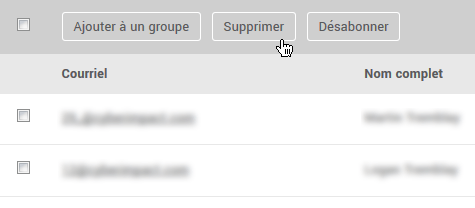
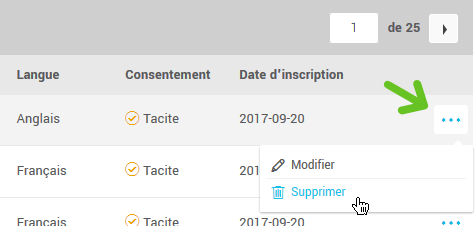
- Cliquez sur "Oui" pour confirmer la suppression.
Comment supprimer complètement du compte toutes les adresses courriel faisant partie d'un groupe spécifique?
- Allez dans le menu Contacts > Abonnés.
- Cliquez sur le bouton de la "Recherche avancée" dans la barre de recherche pour l'ouvrir.
- Cliquez sur la flèche à droite du mot "Choisir" pour ouvrir la liste déroulante des critères de recherche. Dans la liste, choisissez "Groupe". Pour trouver tous les contacts d'un groupe spécifique, laissez "est égal à" dans le deuxième champ. Dans le troisième champ, ouvrez la liste déroulante pour choisir le groupe en question.
.png)
- Ajoutez d'autres critères de recherche au besoin et faites "Rechercher".
- Pour supprimer tous les contacts de votre résultat de recherche, cochez la case en haut à gauche dans le tableau. Cela sélectionnera TOUTES les adresses courriel de TOUTES les pages du résultat de recherche.
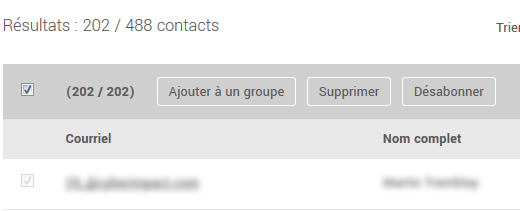
- Cliquez sur le bouton "Supprimer" en haut de la liste.
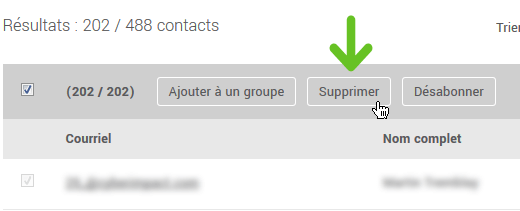
- Cliquez sur "Oui" pour confirmer.
Notes importantes :
- Si vous supprimez les contacts d'un groupe via l'option "Supprimer" dans le menu "Contacts", les contacts seront visibles dans la page "Contacts" > "Supprimés" jusqu'à la fin de la période en cours. Ensuite, ils seront retirés de votre compte de façon permanente. Si les adresses faisaient également partie d'autres groupes, elles y seront également supprimées. Ces contacts seront supprimés de tout votre compte.
- Si vous désirez plutôt retirer des contacts d'un groupe, allez plutôt dans votre groupe via le menu "Groupes". Vous y retrouverez une option pour retirer les contacts du groupe sans les supprimer du compte.
- Si vous supprimez un groupe via le menu "Groupes", cela va supprimer le groupe, mais pas les contacts qui y sont. S'ils faisaient partie d'autres groupes lors de la suppression, ils y demeureront. S'ils ne faisaient pas partie d'autres groupes, ils deviendront alors des contacts sans groupe.
Pourquoi ne pas supprimer les contacts ayant des consentements exprès ?
Saviez-vous que notre plateforme accumule pour vous des preuves de consentement exprès?
Lorsqu'un de vos contacts s'inscrit via un de nos formulaires à double optin, confirme son consentement via un lien du bloc de consentement ou se réabonne via le courriel de confirmation de désabonnement, son consentement devient automatiquement exprès et nous mettons à jour sa date de consentement.
Ce type de consentement est l'idéal à atteindre puisqu'il n'expire pas, au contraire du consentement tacite qui peut avoir une durée limitée. Vous pourrez écrire à votre contact tant et aussi longtemps qu'il ne se désabonne pas.
Dans l'historique de votre contact, vous retrouverez des détails précieux comme la source du consentement (méthode utilisée pour consentir), la date et heure de la confirmation du consentement ainsi que l'adresse IP de votre contact à ce moment.
Si vous supprimez un contact qui a un consentement exprès et que vous l’ajoutez de nouveau plus tard dans votre compte, son consentement officiel ne sera pas “exprès” par défaut, et ce, même si vous aviez obtenu sa preuve de consentement par le passé. Le consentement officiel dans sa nouvelle fiche sera celui relié à la source de consentement choisie lors du processus de réinscription. Attention ! Son consentement pourrait donc revenir à "tacite" alors qu'il avait déjà expressément consenti, si vous avez spécifié la mauvaise source de consentement.